В первую очередь этот способ подойдет для PDF-файлов с небольшим количеством страниц. В качестве примера был сжат PDF-документ со сканированными изображениями в 18 раз (с 14.4 Мб до 815 Кб), без ощутимой потери качества.
Пошаговое руководство
Шаг 1
Откройте PDF-файл в Photoshop командой "Файл > Открыть…" и в открывшемся проводнике выберите файл на компьютере. Photoshop автоматически запустит диалоговое окно импорта PDF. Выберите нужные страницы файла, зажав клавишу "Ctrl" и кликнув по ним в левой части диалогового окна. Для импорта всех изображений кликните по первой странице, зажмите "Shift" и кликните по последней странице, затем нажмите на кнопку "Да". Выбранные страницы файла PDF откроются в Photoshop.
Внимание! Если у Вас маломощный компьютер, установите переключатель сверху в положение "Изображения". Сжатие документов будет хуже, но значительно уменьшится нагрузка но компьютер во время обработки изображений, и не будет появляться предупреждение о нехватке оперативной памяти.
Шаг 2
Выберите команду "Файл > Автоматизация > PDF-презентация…". В открывшемся диалоге поставьте галочку "Добавить открытые файлы". Упорядочите страницы, перетащив их мышкой в списке, нажмите на кнопку "Сохранить" и укажите место сохранения и название будущего файла.
Шаг 3
В появившемся диалоге настроек PDF, в выпадающем списке "Стиль создания Adobe PDF" выберите предустановку "Smallest File Size" и нажмите на кнопку "Сохранить PDF".
На выходе будет создан файл PDF малого размера для передачи по сети Интернет или для отправки по электронной почте.

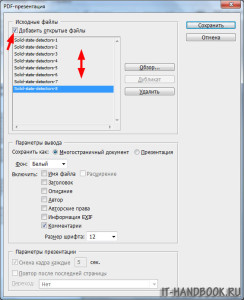
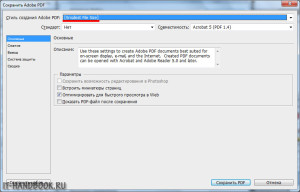
/rating_on.png)
Спасибо!